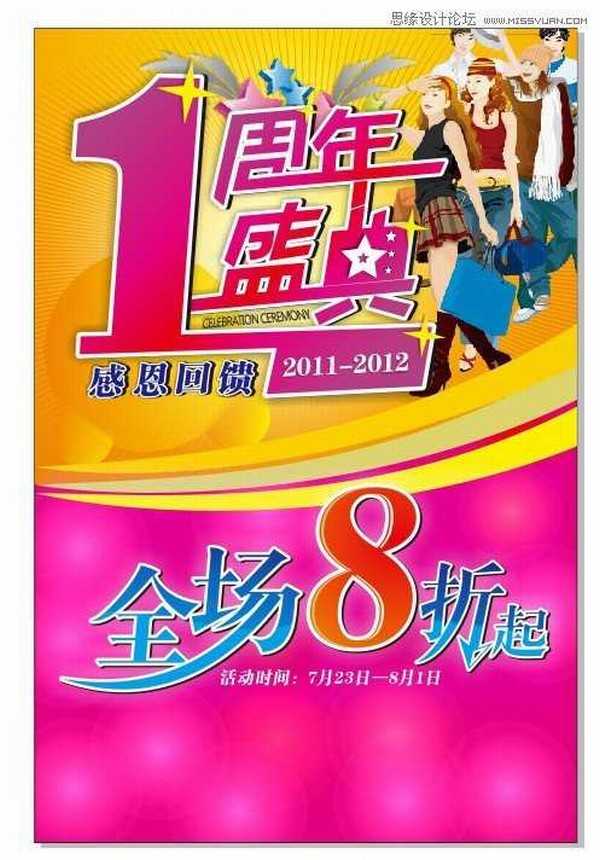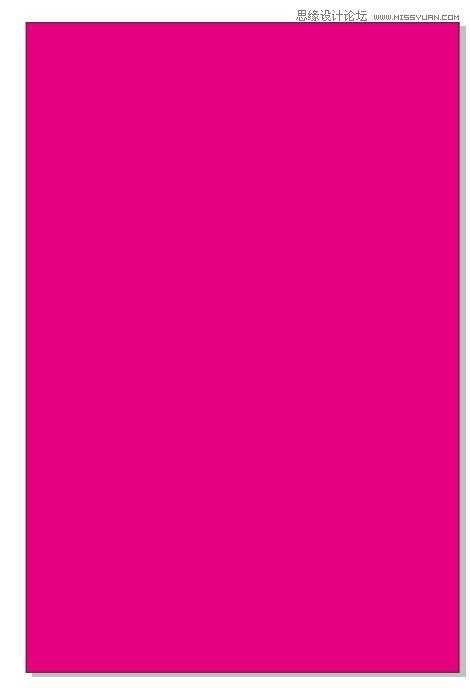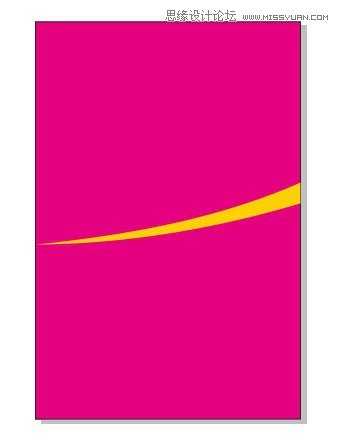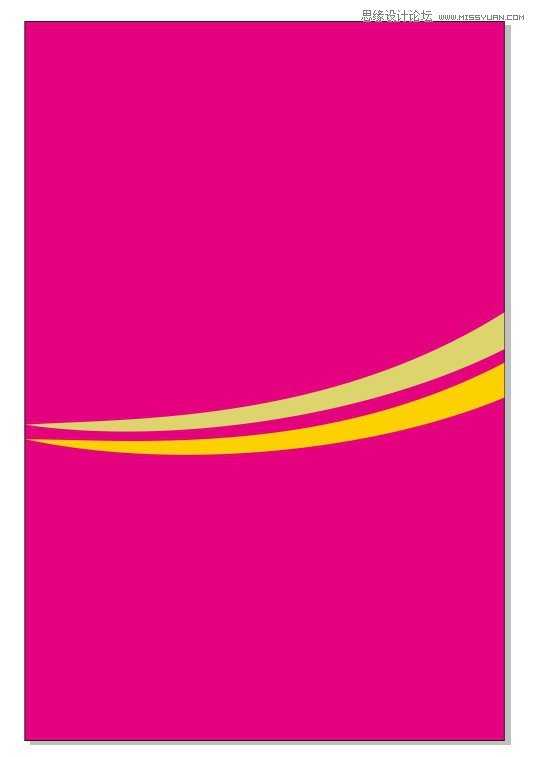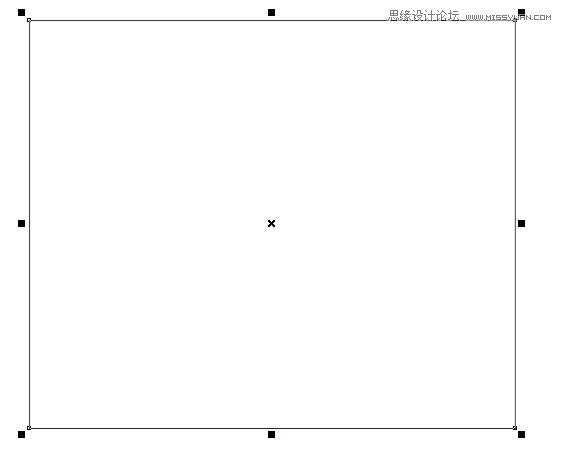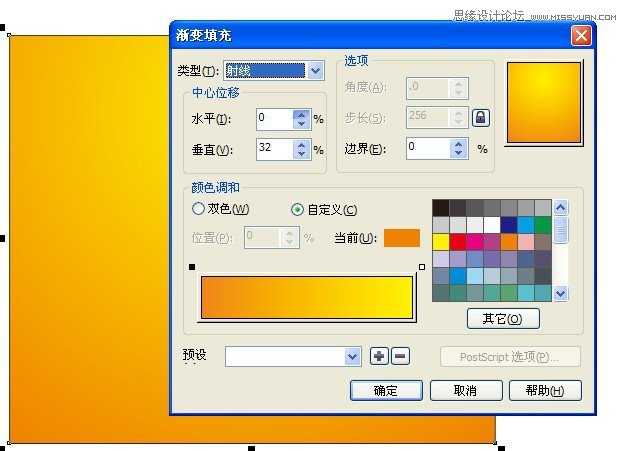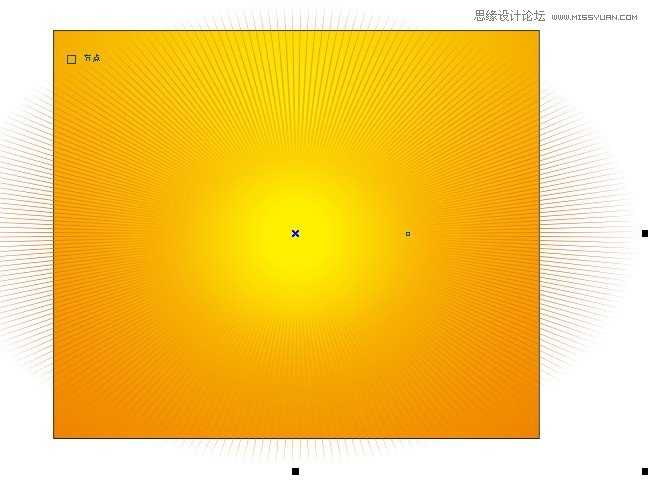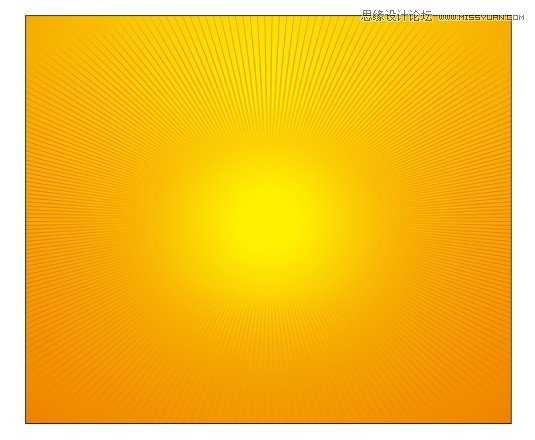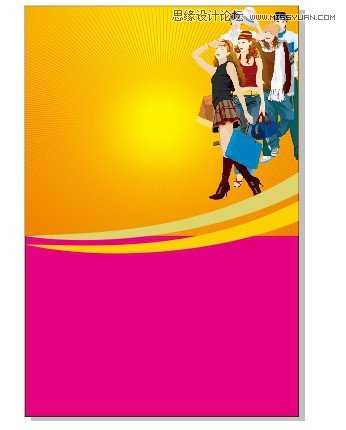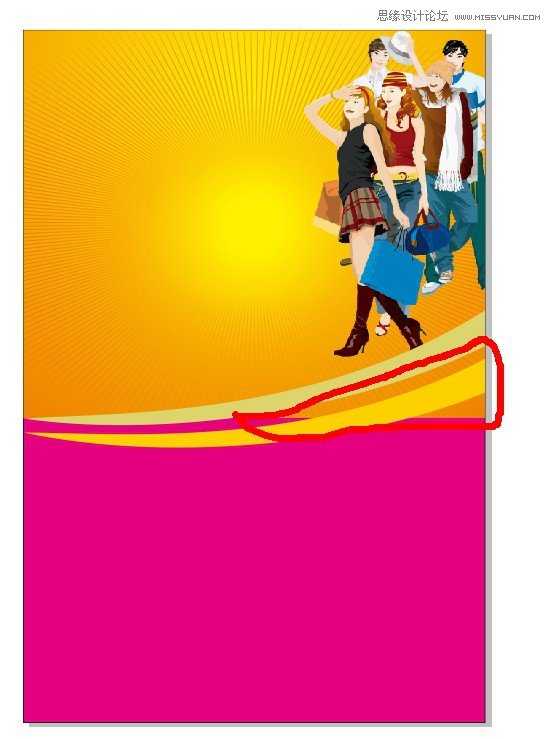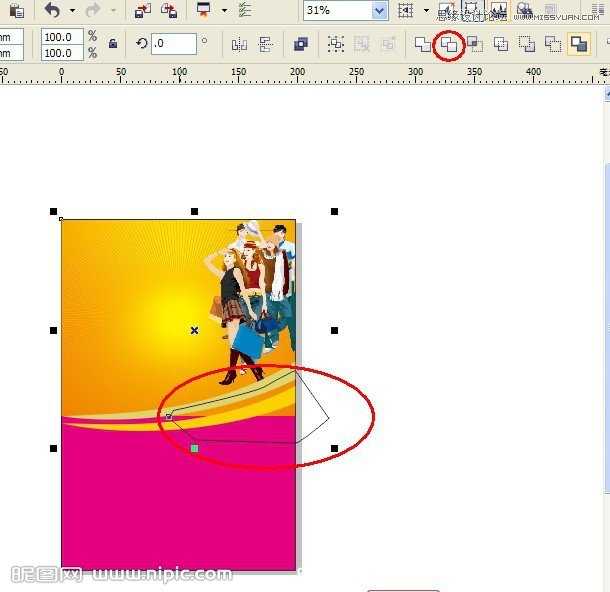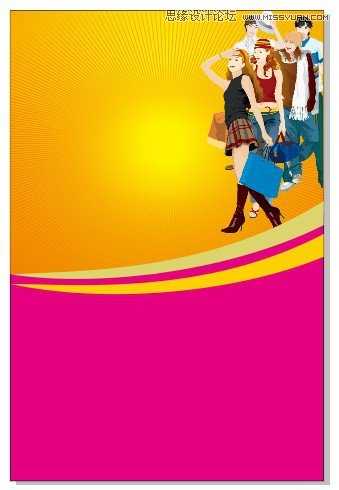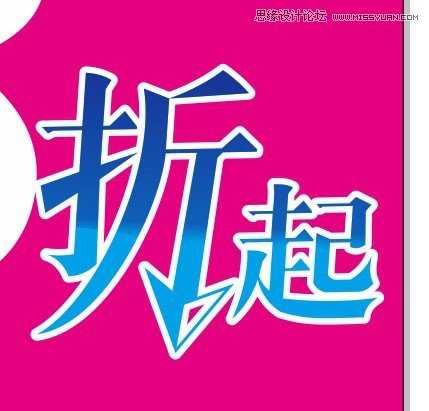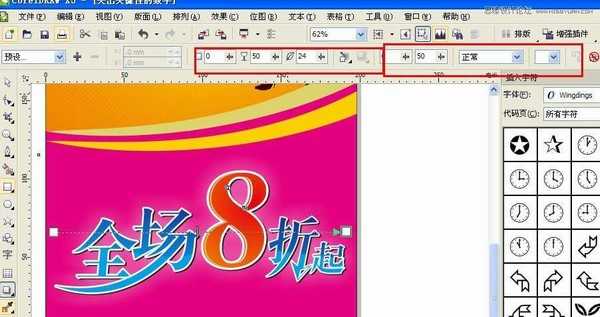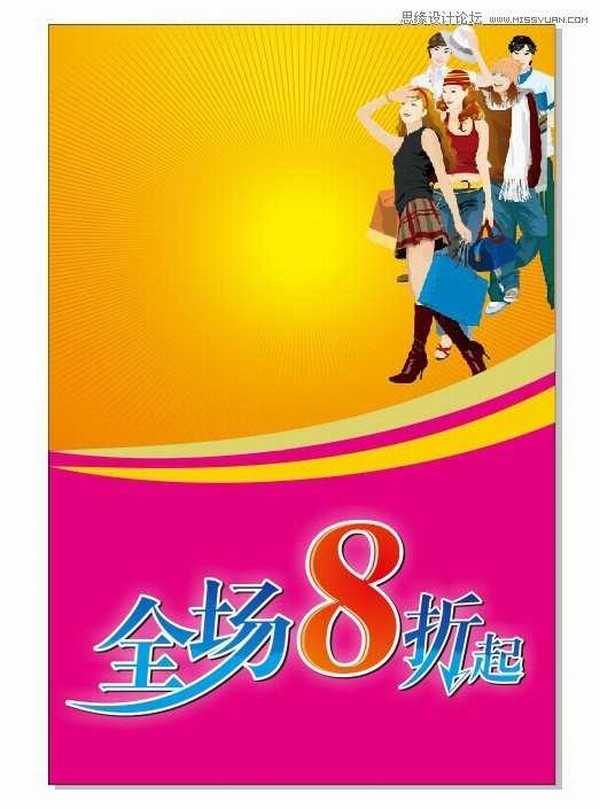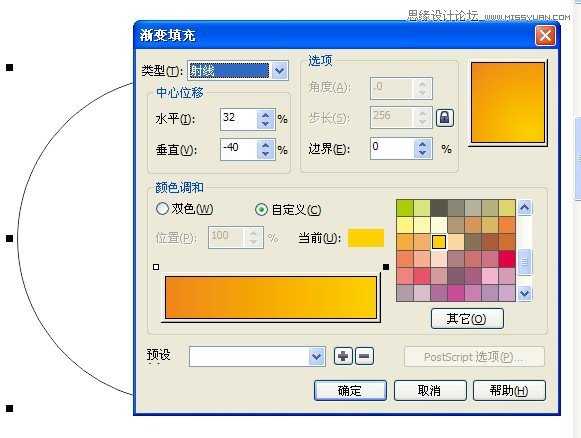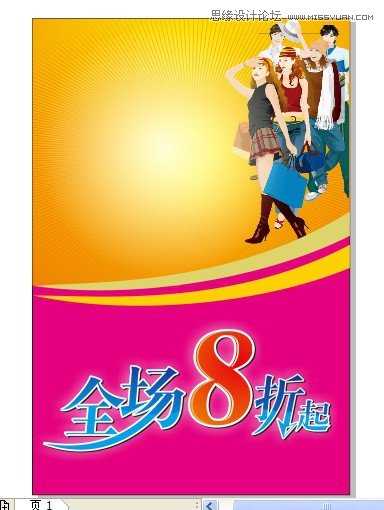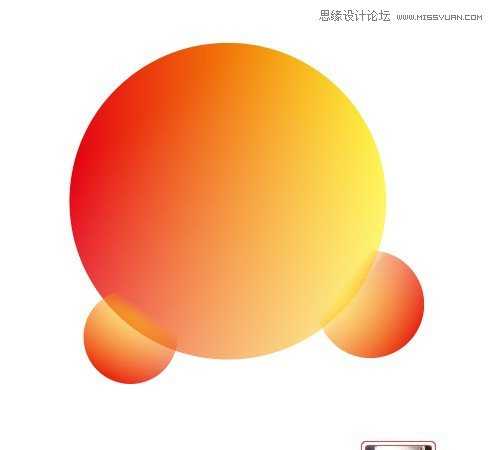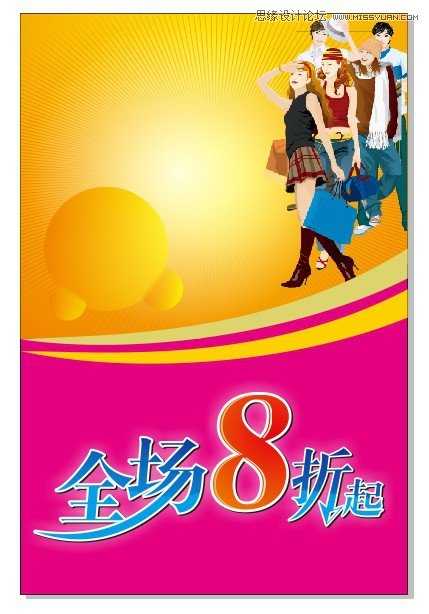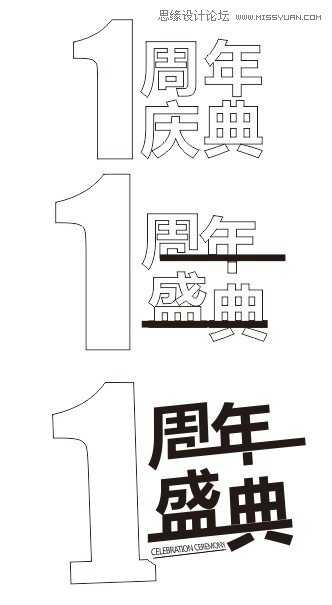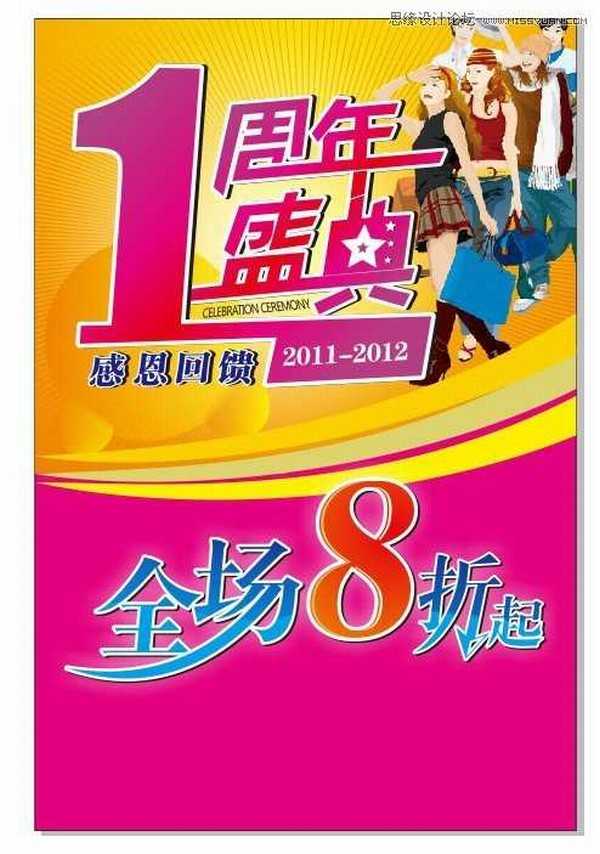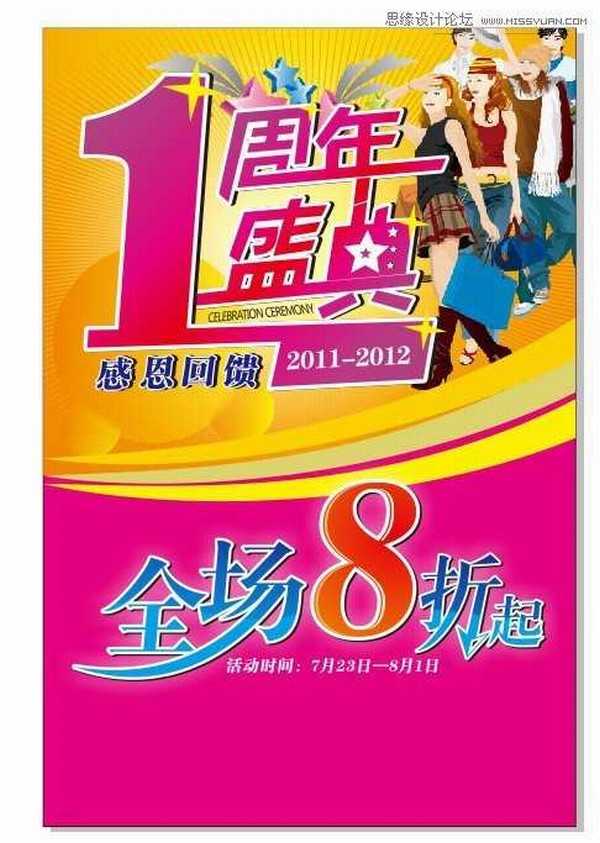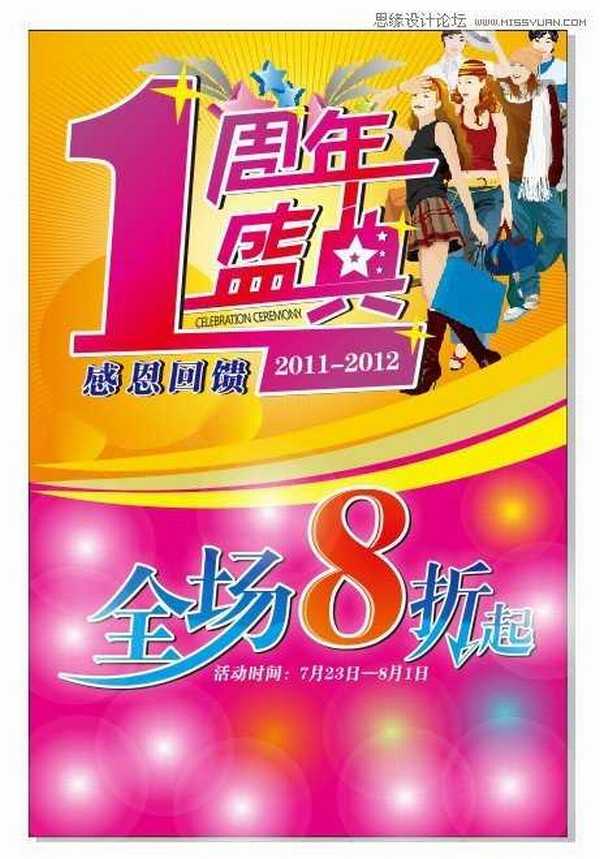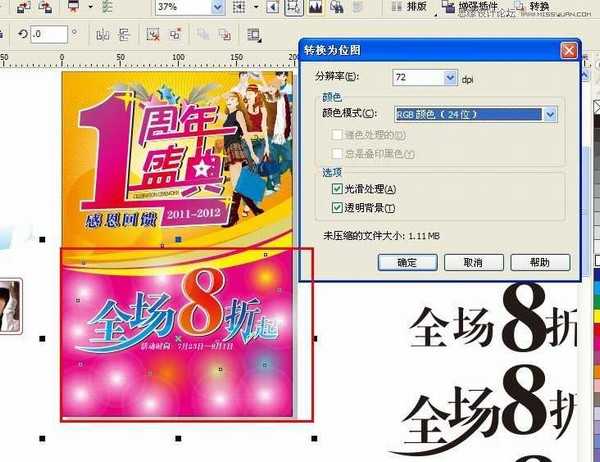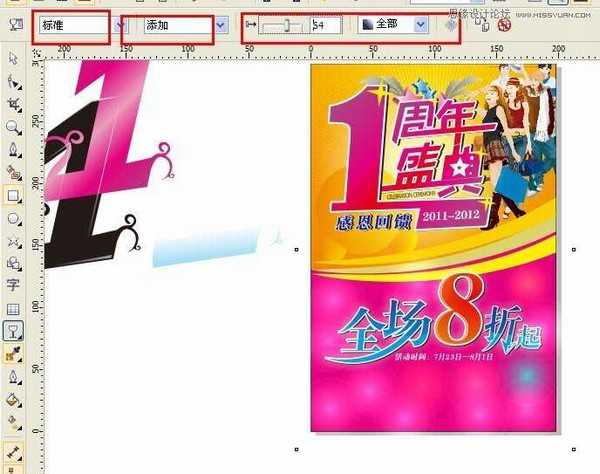本教程是教大家利用CorelDraw制作1周年盛典打折宣传海报过程,教程比较基础,制作效果非常不错,推荐过来与大家一起分享学习,希望对大家有所帮助!
我们先来看看最终的效果图:
具体的制作步骤如下:
首先,画矩形,填充颜色
用贝塞尔或者矩形,画出上图形状,填色,去外框轮廓
继续绘制图形,并填充颜色
绘制矩形
填充渐变颜色
打开画好的素材,选择:效果,图框精确剪裁,放置在容器中命令
将素材放置到容器中
打开人物素材,放入适当位置
把画好的矩形放在左边来
是不是多到一截在外面
我画了一个形状工具,点击修剪工具。
效果如图。
简单的设计一下特殊字体
对8字复制一个,然后修剪
全场,再进行装饰
还有这个2个字也是一样的
这个颜色也修改一下 添加描边
按加号,复制一层,填充黑色
向下移动一层,边填充黑色。
添加投影效果
全场八折起稍微缩小一点,整体效果如图
绘制圆形,并填充渐变颜色。
绘制椭圆
透明处理椭圆
放入容器中去
用椭圆工具,绘制图形
添加页面中来,把颜色调一下。
额,简单的设计一下文字
各种丑啊,各位将就看吧。
改了改,呼呼,反正看着纠结。
填充颜色,改添加字的添加字。
添加星星
再添加文字,呵呵。
画圆,透明工具弄出效果,复制添加到海报中去
把绘制的圆点群组,然后转成图片哦
然后改变一下属性。
添加阴影之类的东西,怎么好看怎么弄哦
以上就是用CorelDraw制作1周年盛典打折宣传海报过程,感兴趣的朋友可以尝试制作其他宣传海报,以增加对CorelDraw的了解和掌握,希望这篇教程对大家有所帮助!
免责声明:本站资源来自互联网收集,仅供用于学习和交流,请遵循相关法律法规,本站一切资源不代表本站立场,如有侵权、后门、不妥请联系本站删除!
RTX 5090要首发 性能要翻倍!三星展示GDDR7显存
三星在GTC上展示了专为下一代游戏GPU设计的GDDR7内存。
首次推出的GDDR7内存模块密度为16GB,每个模块容量为2GB。其速度预设为32 Gbps(PAM3),但也可以降至28 Gbps,以提高产量和初始阶段的整体性能和成本效益。
据三星表示,GDDR7内存的能效将提高20%,同时工作电压仅为1.1V,低于标准的1.2V。通过采用更新的封装材料和优化的电路设计,使得在高速运行时的发热量降低,GDDR7的热阻比GDDR6降低了70%。
更新日志
- 小骆驼-《草原狼2(蓝光CD)》[原抓WAV+CUE]
- 群星《欢迎来到我身边 电影原声专辑》[320K/MP3][105.02MB]
- 群星《欢迎来到我身边 电影原声专辑》[FLAC/分轨][480.9MB]
- 雷婷《梦里蓝天HQⅡ》 2023头版限量编号低速原抓[WAV+CUE][463M]
- 群星《2024好听新歌42》AI调整音效【WAV分轨】
- 王思雨-《思念陪着鸿雁飞》WAV
- 王思雨《喜马拉雅HQ》头版限量编号[WAV+CUE]
- 李健《无时无刻》[WAV+CUE][590M]
- 陈奕迅《酝酿》[WAV分轨][502M]
- 卓依婷《化蝶》2CD[WAV+CUE][1.1G]
- 群星《吉他王(黑胶CD)》[WAV+CUE]
- 齐秦《穿乐(穿越)》[WAV+CUE]
- 发烧珍品《数位CD音响测试-动向效果(九)》【WAV+CUE】
- 邝美云《邝美云精装歌集》[DSF][1.6G]
- 吕方《爱一回伤一回》[WAV+CUE][454M]